Arch Linuxにデスクトップ環境KDEを導入する
2015-12-13
2016-03-19
こんにちは。今回のテーマは『Arch Linuxにデスクトップ環境KDEを導入する』です。普段はXfceをメインといて使用しているため、KDE環境にはあまり馴染みがないのですが、気分転換にArch LinuxおよびManjaroにKDEを導入してみました。何かの参考になれば幸いです。 [adsense02] 【目次】 気分転換にデスクトップ環境を変えよう Arch LinuxにKDE環境をインストールする KDEを起動する アプリケーションの外見の設定
気分転換にデスクトップ環境を変えよう
Linuxディストリビューションを変更するよりもドラスティックにシステムの使用感を変更する方法はデスクトップ環境を変更することです。とくにGTK系のXfceやMATEを使用してきた方がQt系のKDEに変更するというのは大きな変更だと思います。Qt環境でもGTKアプリケーションは問題なく動作しますが、見た目をQt系に揃えたいということでQt系のKDEアプリケーションで揃える方が多く、これもGTK系からQt系に移行する大きな変化の1つと言えると思います。 今のGTK系のデスクトップ環境に飽きてきている方はKDEに変更してみては如何でしょうか?デスクトップ環境だけでなく、普段使用しているアプリケーションもQt系のアプリケーションに変えてみると新鮮な気持ちになりますよ。 画像は筆者のデスクトップ 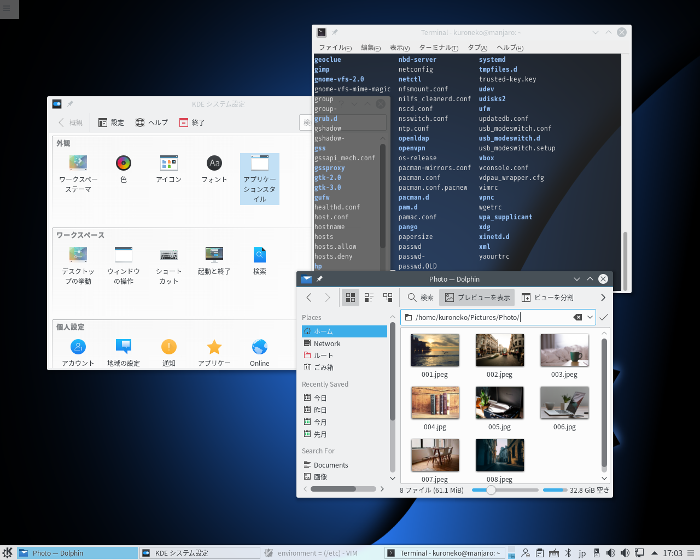
Arch LinuxにKDE環境をインストールする
Plasmaをインストール
KDEのデスクトップ環境をインストールしましょう。Plasma5をインストールするにはplasmaグループをインストールします。(plasma-metaパッケージでもOKです)
$ sudo pacman -S plasma
KDEアプリケーションをインストール
KDEアプリケーションは必須ではありませんが、KDEを使用する際にはシステムとしての統一感が出るためにKDEアプリケーションを使用することが好ましいと思います。KDEアプリケーションはkde-applicationsグループでインストールできます。
$ sudo pacman -S kde-applications
kdeアプリケーションで日本を使用したい方は日本語の言語ファイルをインストールします。
$ sudo pacman -S kde-l10n-ja
KDEを起動する
ディスプレイマネージャーから起動する
KDE4まで標準のディスプレイマネージャーだったKDMは使用できなくなりました。Plasma5ではディスプレイマネージャーはSDDMが推奨されています。 SDDMを起動するように設定する SDDMが起動時に自動起動するように設定します。
$ sudo systemctl enable sddm
ディスプレイマネージャーはlightdmでも問題ありません。lightdmを使用する場合は以下のように設定してください。
$ sudo systemctl enable lightdm
ディスプレイマネージャーを使用する場合は環境変数の設定は~/.xprofileに設定して下さい。たとえば日本語入力環境としてfcitxを用いる場合は以下のように設定します。
export GTK_IM_MODULE=“fcitx” export QT_IM_MODULE=“fcitx” export XMODIFIERS=’@im=fcitx’
startxコマンドで起動する CUIで起動してstartxでKDEを起動したい場合は~/.xinitrcファイルを編集します。
$ vim ~/.xinitrc
以下のように編集します。exec startkdeがポイントです。(fcitxの部分は以下はfcitxを用いる場合です。必須ではありません)
export GTK_IM_MODULE=“fcitx” export QT_IM_MODULE=“fcitx” export XMODIFIERS=’@im=fcitx’ exec startkde
アプリケーションの外見の設定
Manjaroユーザーは環境変数に要注意
今回はArch LinuxにKDEを入れる記事ですので、やや脱線しますが、Xfceエディションをお使いの方がKDEをインストールする場合にはQTアプリケーションの外見をGTKに統一する設定がされていますので注意が必要です。
$ sudo vim /etc/environment
以下のように編集します。
# QT_STYLE_OVERRIDE=gtk BROWSER=/usr/bin/kde-open STEAM_RUNTIME=0 STEAM_FRAME_FORCE_CLOSE=1
QtアプリケーションとGTKアプリケーションの外見の設定
KDEシステム設定から「アプリケーションスタイル」を選択します。
Qtアプリケーションの外見設定
「アプリケーションスタイル」設定の「ウィジェットスタイル」で設定を行います。 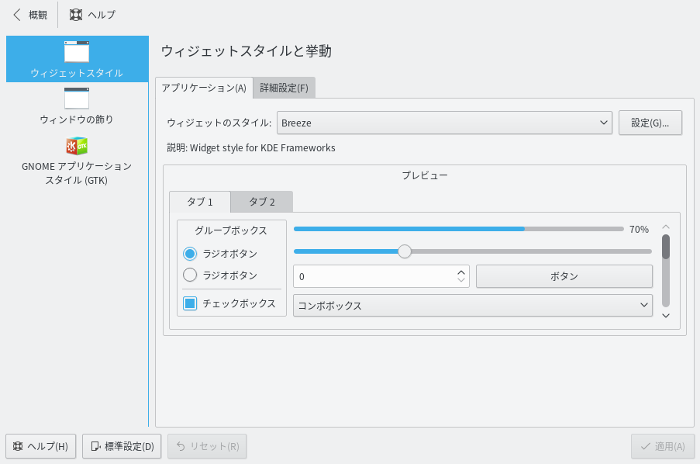
GTKアプリケーションの外見設定
GTKアプリケーションの外見も個別に設定可能です。Arch Wikiではgtk-theme-orionをKDEで使用する際に推奨しています。予めgtk-theme-orionをインストールしておきます。
$ sudo pacman -S gtk-theme-orion
「アプリケーションスタイル」設定の「GNOMEアプリケーションスタイル」で設定を行います。 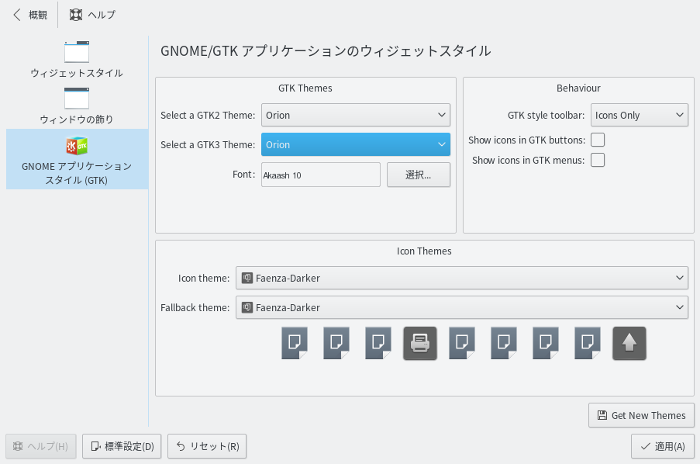
最後に
お気に入りのデスクトップ環境をずっと使い続ける方もいれば、いろいろなデスクトップ環境を頻繁に入れ替える方もいて、いろいろな使い方ができるのがフリーなOSを使用する醍醐味でもあると思います。以前にKDEを使用していて別のデスクトップ環境に移行した方も、Plasma5になったKDEを使用してみては如何でしょうか? 【関連記事】 [adsense]